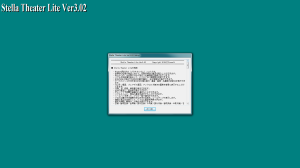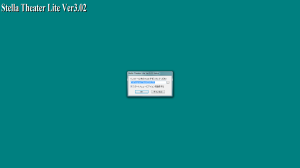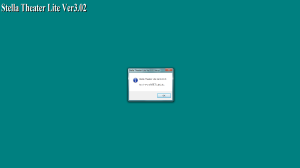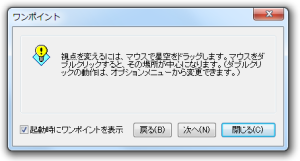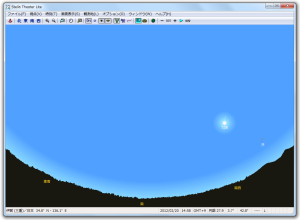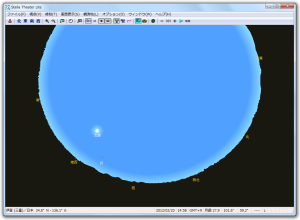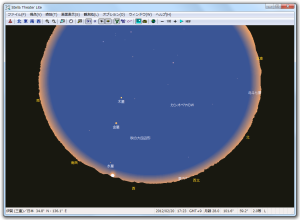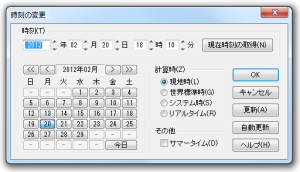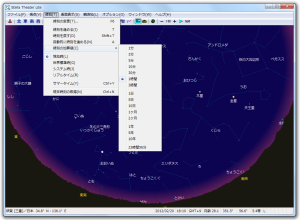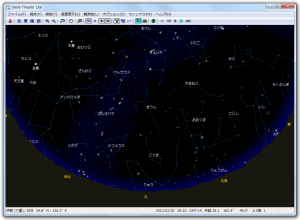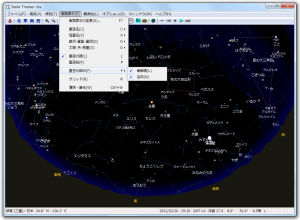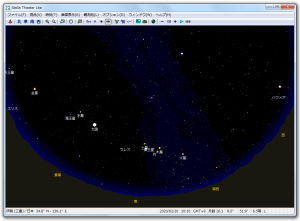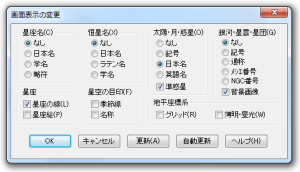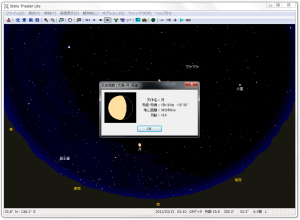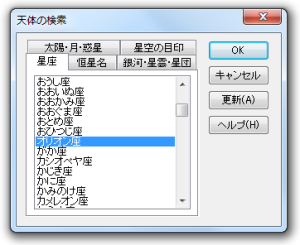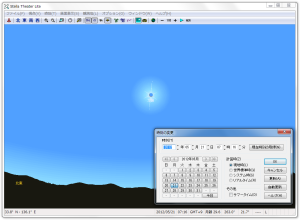Stella Theater Lite とは
シンプルなプラネタリウムソフトです。キーボードとわかりやすいボタンで簡単に操作できるのが特徴です。
日時や場所を調べて設定することで、本ソフト上で日食や月食の再現が可能です。
※ より多くの恒星の表示や惑星の追尾が可能な有料版も提供されています。
Stella Theater Lite のダウンロード
インストール
Stella Theater Lite(ステラ・シアター・ライト) をフリーソフト100のダウンロードページからダウンロードします。フリーソフト100のダウンロードページ
フリーソフト100のダウンロードページへアクセスすると、自動的にダウンロードを開始します。
ダウンロード
ダウンロードしたセットアップファイルをダブルクリックするとインストールを開始します。ライセンス規約に目を通し、「次へ」ボタンをクリックします。
セットアップの開始を聞かれます。
問題が無ければ「はい」をクリックします。
インストールフォルダを選択し、スタートメニューにアイコンを設置するか聞かれます。
変更ない場合はそのまま「はい」ボタンをクリックします。
インストールフォルダの作成、デスクトップのショートカットの作成を聞かれます。
「はい」を選択して、インストール完了です。
Stella Theater Lite の使い方
デスクトップのショートカットから起動できます。起動すると操作に関するワンポイントが表示されます。
初めて操作する場合には目を通しておくとよいでしょう。
<基本的な操作>
マウスで空をドラッグするか、カーソルキーを押すことで視点を変えることができます。ダブルクリックすると、その場所を中心にします。※ カーソルキーを押す場合は、Shift キーや Ctrl キーを押しながら操作すると移動量が小さくなります。
ツールバーの
ツールバーの
<機能>
観測地の設定
ツールバーの「観測地」か地球儀をドラッグやダブルクリックして移動し、「近隣の観測地を取得」をクリックすると、あらかじめ登録されている近隣の観測地が自動で表示されます。表示されたリストから観測地を選んで「OK」をクリックします。
※ 緯度や経度を直接入力することでも設定可能です。
日時の設定
ツールバーの「時刻」か「サマータイム」は観測時刻にサマータイムを実行します。「自動更新」はパソコン内臓時計の現在時刻を取得します。
※ 自動更新は でも取得します。
でも取得します。
ツールバーの「時刻」の「時刻の加算値」か、
※  で、設定した進め幅で自動で時間を送ります。
で、設定した進め幅で自動で時間を送ります。
方角
表示
ツールバーの「画面表示」や太陽が出ていて星が見えない時刻でも、「画面表示」の「薄明・昼光」や
ツールバーの「画面表示」の「画面表示の変更」か
天体にマウスカーソルを合わせて右クリックすると、天体の情報を表示します。
主な天体は写真も表示します。
※ マウスをしばらく動かさないでいても、マウス位置の天体の名称等がツールチップで表示されます。
検索
ツールバーの「視点」の「天体の検索」かシミュレート
日時と観測地点を正確に指定すれば、日食や月食を再現することができます。※ 日食や月食の起こる日時や場所については、年鑑などの資料を参照してください。
■マウス操作とショートカットキー
マウス操作
| マウス操作 | 内容 |
| 左ドラッグ | 画面を回転し、方向と高さを変更する |
| ポイント | ポイントした女子の名前を表示 |
| ダブルクリック | ダブルクリックした位置を中心にして表示 |
| 右クリック | ショートカットメニューを表示
|
ショートカットキー
移動、日時の変更
| キー | 内容 |
| 矢印キー(↑↓←→) | 方位と高度の変更 |
| Shift + 矢印キー | 方位と高度をゆっくり変更 |
| Ctrl + 矢印キー | さらにゆっくりと方位と高度を変更 |
| Y キー | 年月日時分を1年進める |
| M キー | 年月日時分を1月進める |
| D キー | 年月日時分を1日進める |
| T キー | 年月日時分を30分進める |
| 1 ~ 0 キー | 年月日時分を1~10分進める |
| Ctrl + Y キー | 年月日時分を1年戻す |
| Ctrl + M キー | 年月日時分を1月戻す |
| Ctrl + D キー | 年月日時分を1日戻す |
| Ctrl + T キー | 年月日時分を30分戻す |
| Ctrl + 1 ~ 0 キー | 年月日時分を1~10分戻す |
視点の変更
| キー | 内容 |
| F5 キー | 視点の変更 |
| N / E / S / W キー | 北/東/南/西へそれぞれ向く |
| F3 キー | 拡大 |
| F4 キー | 縮小 |
| F2 キー | 天体の検索 |
時刻
| キー | 内容 |
| F6 キー | 時刻の変更 |
| Ctrl + A キー | 自動モードの設定 |
| A キー | 自動モードのON/OFF |
| F4 キー | 縮小 |
| F2 キー | 天体の検索 |
画面表示メニュー
| キー | 内容 |
| F7 キー | 画面表示の変更 |
| C キー | 星座名の表示のON/OFF |
| X キー | 恒星名の表示のON/OFF |
| G キー | 銀河・星雲・星団の表示のON/OFF |
| O キー | 太陽系の保持の表示のON/OFF |
| L キー | 星座線の表示のON/OFF |
| P キー | 星座絵の表示のON/OFF |
| F キー | 季節線の表示のON/OFF |
| R キー | 地平座標線の表示のON/OFF |
| Ctrl + W キー | 薄明・昼光を消して星を表示 |
観測地
| キー | 内容 |
| F8 キー | 観測地の変更 |
ソフトウェア情報
● 提供元サイト : https://www.toxsoft.com/sswpro/lite.html● スクリーンショット
● Stella Theater Lite の評価・レビュー
● Stella Theater Lite のダウンロード・使い方
● 対応OS : Windows XP/Vista/7/8/8.1/10
● 提供元 : トックス情報システム